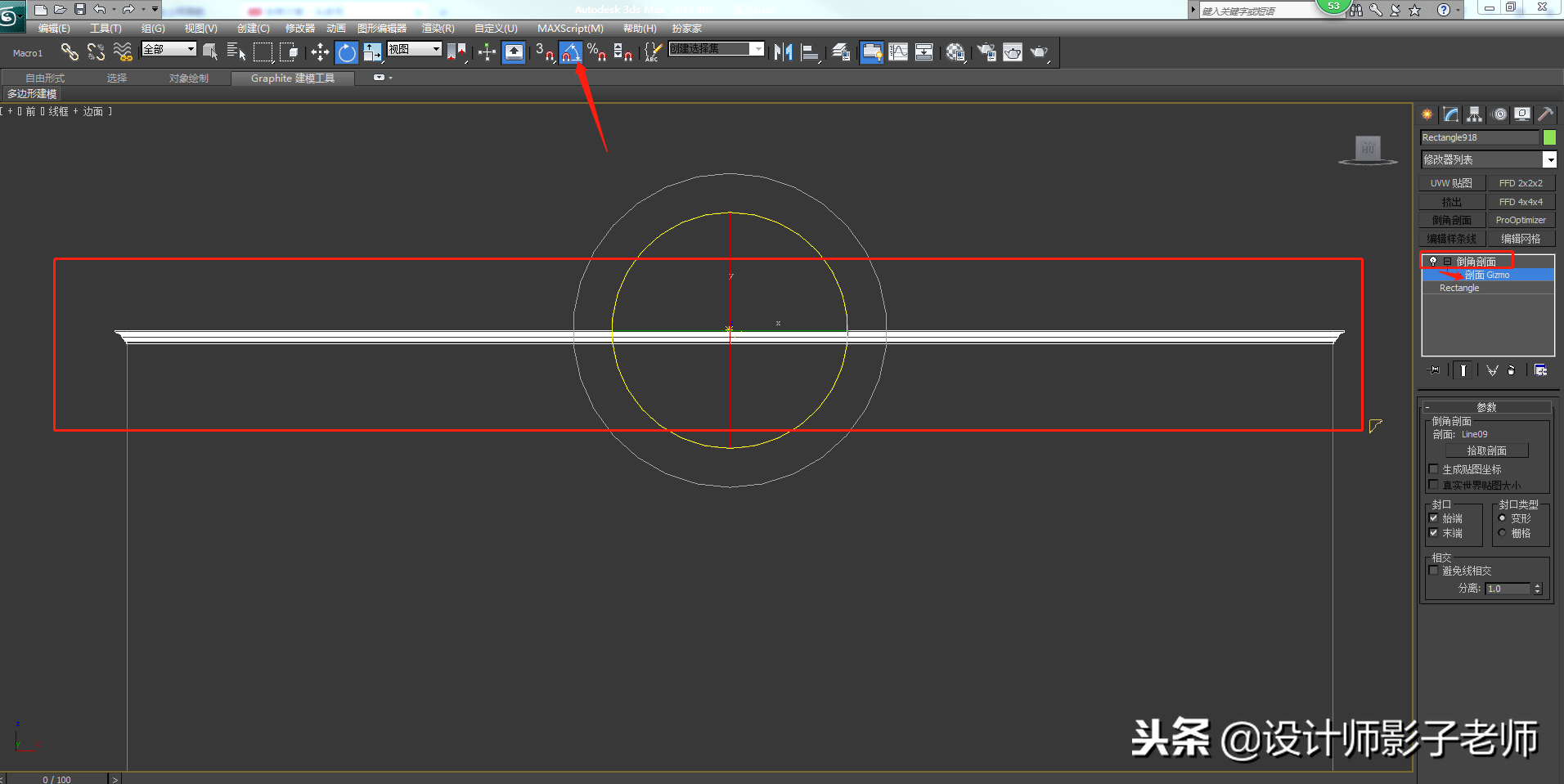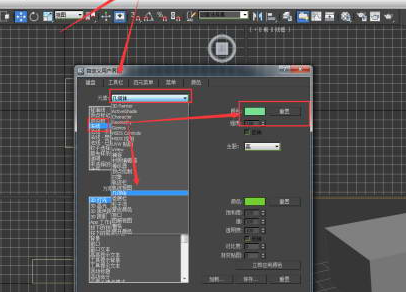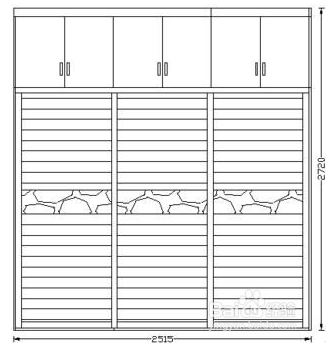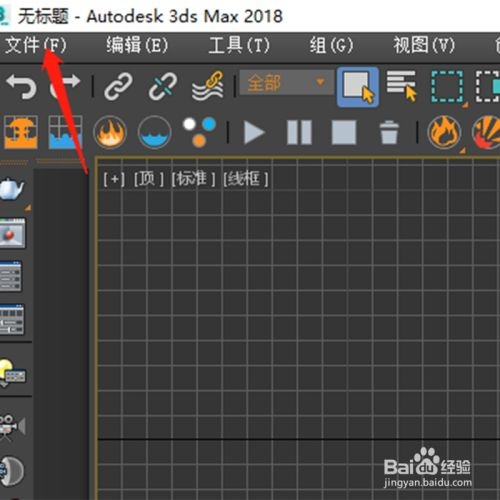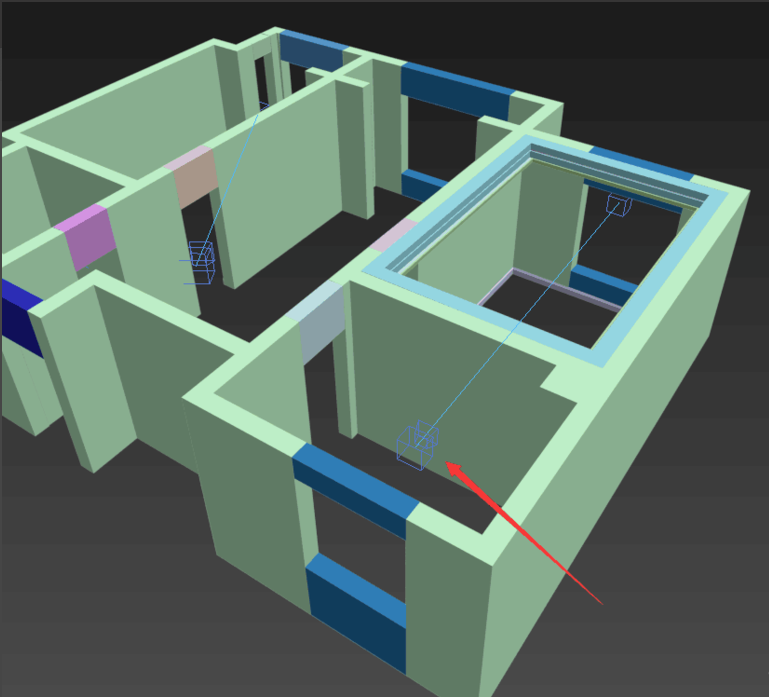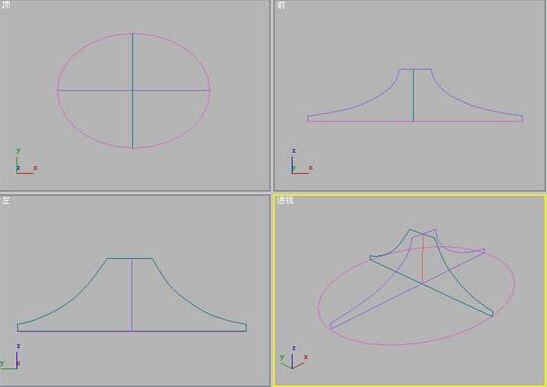ps怎么把图片变清晰(ps怎么把图片变清晰 人像)优质
Ps怎么把图片变清晰?当我们遇到拍摄或者保存的图片清晰度不够的时候。就可以使用Photoshop将图片变清晰来方便我们的观看。本期。云渲染农场为您整理了Photoshop把图片变清晰的操作步骤详解。一起来看看吧!
Photoshop把图片变清晰的操作步骤
步骤一。当我们遇到保存的图片很模糊看不清的时候。要怎样处理呢?首先我们可以打开ps软件。将模糊的图片拖入进去来演示ps怎么把图片变清晰?
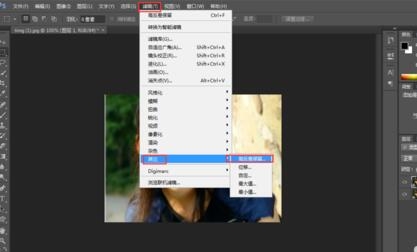
步骤二。在Photoshop的菜单之中。选择滤镜——其它——高反差保留。设置半径为3.2。这里我们设置这个数字在3-4之间即可将图片变清晰。
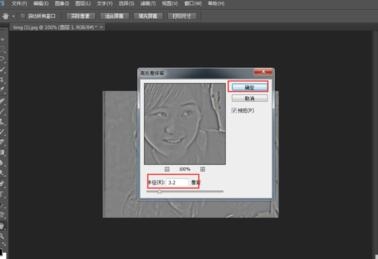
步骤三。然后右侧混合模式改为叠加。应用之后照片就变得清晰了。看一下前后对比图。我们就成功完成了Photoshop把图片变清晰的操作步骤。是不是相当简单呢?

以上就是云渲染农场为您带来的Photoshop把图片变清晰的操作步骤详解。希望本期的分享能够给您带来一定的帮助。
更多精选教程文章推荐
以上是由资深渲染大师 小渲 整理编辑的,如果觉得对你有帮助,可以收藏或分享给身边的人
本文标题:ps怎么把图片变清晰(ps怎么把图片变清晰 人像)
本文地址:http://www.hszkedu.com/17129.html ,转载请注明来源:云渲染教程网
友情提示:本站内容均为网友发布,并不代表本站立场,如果本站的信息无意侵犯了您的版权,请联系我们及时处理,分享目的仅供大家学习与参考,不代表云渲染农场的立场!
本文地址:http://www.hszkedu.com/17129.html ,转载请注明来源:云渲染教程网
友情提示:本站内容均为网友发布,并不代表本站立场,如果本站的信息无意侵犯了您的版权,请联系我们及时处理,分享目的仅供大家学习与参考,不代表云渲染农场的立场!